Καθώς η τεχνολογία εξελίσσεται, γίνεται πιο εύκολη η πρόσβαση στα iPhones χρησιμοποιώντας την αναγνώριση βιομετρικών στοιχείων. Ωστόσο, κάθε νόμισμα έχει δύο πλευρές, όπως και η προηγμένη τεχνολογία.
Κάνει τους ανθρώπους πιο εύκολο να ξεχάσουν τον κωδικό πρόσβασης και να απενεργοποιήσουν τα iPhones τους λόγω εισαγωγής λανθασμένων κωδικών πρόσβασης πάρα πολλές φορές.
"Το iPhone μου είναι απενεργοποιημένο, υπάρχει κάτι που μπορώ να κάνω για να απενεργοποιήσω ένα iPhone χωρίς iTunes;"
Τέτοιες ερωτήσεις είναι κοινές στα κοινωνικά δίκτυα και τα φόρουμ. Η απάντηση είναι ναι, υπάρχουν διάφοροι τρόποι για να αδιαμφισβήτητο ένα iPhone χωρίς iTunes, όπως το Find my iPhone και το Siri.
Σε αυτό το σεμινάριο, θα σας πούμε πώς να το κάνετε αδύνατο ένα iPhoneχωρίς απώλεια δεδομένων.
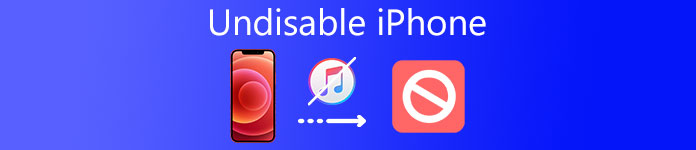
- Μέρος 1: Πώς να απενεργοποιήσετε ένα iPhone με το iPhone Unlocker
- Μέρος 2: Πώς να αδιαμφισβήτητο iPhone με αποκατάσταση συστήματος iOS
- Μέρος 3: Πώς να αδιαμφισβήτητος ένα iPhone με Find My iPhone
- Μέρος 4: Πώς να αδιαμφισβήτητο ένα iPhone με το Siri
- Μέρος 5: Συνήθεις ερωτήσεις σχετικά με την απενεργοποίηση ενός iPhone
Μέρος 1: Πώς να απενεργοποιήσετε ένα iPhone με iPhone Unlocker
Είναι πανικό να χρησιμοποιείτε το απενεργοποιημένο iPhone, επειδή βρίσκεται σε καλή κατάσταση, αλλά μπορείτε να το ξεκλειδώσετε για να αποκτήσετε πρόσβαση σε όλα τα δεδομένα που περιέχονται σε αυτό. Για την απενεργοποίηση του iPhone, ο ευκολότερος τρόπος είναι να αφαιρέσετε τον κωδικό πρόσβασης και να ορίσετε έναν νέο κωδικό πρόσβασης για να τον ξεκλειδώσετε.
Apeaksoft iOS Unlockerείναι το λογισμικό για να διορθώσετε το απενεργοποιημένο iPhone και να ξεκλειδώσετε το απενεργοποιημένο iPhone σας από διάφορους τύπους κωδικών πρόσβασης όπως Touch ID, 6-digit, 6-digit κ.λπ. Επιπλέον, ανεξάρτητα από το πόσα λεπτά είναι απενεργοποιημένο το iPhone σας, μπορεί να το σπάσει και να αφαιρέσει τον κωδικό πρόσβασης αμέσως.
 Σύσταση
Σύσταση- Αφαιρέστε τις κλειδαριές από το Face ID, το Touch ID, το 4ψήφιο, το 6ψήφιο, τους προσαρμοσμένους αριθμούς και τον αλφαριθμητικό κωδικό.
- Καταργήστε το υπάρχον Apple ID για να δημιουργήσετε ένα νέο.
- Ανακτήστε τον κωδικό πρόσβασης για την οθόνη ή σκουπίστε τον κωδικό πρόσβασης για να χρησιμοποιήσετε το iPhone χωρίς όρια.
- Συμβατό με όλες τις συσκευές iOS όπως iPhone 15/14/13/12/11/XS/XR/X/8/7/6 κ.λπ. iPad Pro, iPod touch κ.λπ.
Τώρα, ας δούμε πώς να απενεργοποιήσετε το iPhone.
Βήμα 1. Συνδέστε απενεργοποιημένο iPhone
Δωρεάν λήψη iOS Unlocker στον υπολογιστή σας. Εγκαταστήστε και εκτελέστε το αμέσως.
Συνδέστε τη συσκευή σας iOS σε υπολογιστή μέσω καλωδίου USB. Επιλέγω Σκουπίστε τον κωδικό πρόσβασηςκαι κάντε κλικ στο Αρχικήγια να συνεχίσετε τα βήματα.

Βήμα 2. Επιβεβαιώστε τις πληροφορίες της συσκευής
Στη συνέχεια, οι πληροφορίες της συσκευής σας iOS θα εντοπιστούν αυτόματα. Τροποποιήστε το όταν οι πληροφορίες που εντοπίστηκαν δεν είναι σωστές και κάντε κλικ στο Αρχικήγια να προχωρήσετε.

Βήμα 3. Λήψη υλικολογισμικού iOS
Στη συνέχεια, αυτό το πρόγραμμα θα πραγματοποιήσει λήψη του υλικολογισμικού iOS από τον διακομιστή της Apple Θα χρειαστεί λίγος χρόνος για να ολοκληρωθεί η διαδικασία λήψης και απλά πρέπει να το περιμένετε και να διατηρήσετε τον υπολογιστή σας συνδεδεμένο με το Διαδίκτυο υπομονετικά.

Βήμα 4. Ξεκλείδωμα απενεργοποιημένου iPhone
Αφού ολοκληρωθεί η λήψη του υλικολογισμικού, κάντε κλικ στο Ξεκλειδώστεκουμπί και εισαγωγή 0000. Μετά από αυτό, κάντε κλικ στο Ξεκλειδώστεγια να ξεκλειδώσετε το απενεργοποιημένο iPhone.

Στη συνέχεια, το απενεργοποιημένο iPhone σας θα είναι κανονικό και μπορείτε να δημιουργήσετε έναν νέο κωδικό πρόσβασης κλειδώματος οθόνης για να τον χρησιμοποιήσετε.
Μέρος 2Πώς να αξεπέραστη ένα iPhone με αποκατάσταση συστήματος iOS
Για την ανυπαρξία ενός iPhone χωρίς iTunes, μπορεί να χρειαστείτε ένα εξαιρετικό εργαλείο, όπως το Apeaksoft iOS Recovery System. Τα οφέλη της περιλαμβάνουν:
- 1. Εύχρηστος. Είναι σε θέση να undisable ένα iPhone χωρίς iTunes με ένα κλικ.
- 2. Λειτουργία αποκατάστασης και λειτουργία DFU. Αυτό το πρόγραμμα σάς επιτρέπει να διορθώσετε διάφορα προβλήματα iPhone σε κατάσταση αποκατάστασης ή λειτουργία DFU, παρόλο που το iPhone σας δεν αποτελεί υπηρεσία, συνετρίβη ή σπάσει.
- 3. Απρόσκοπτη επισκευή. iOS Recovery System έχει τη δυνατότητα να διορθώσει τα προβλήματα iPhone χωρίς απώλεια δεδομένων.
- 4. Υψηλότερη συμβατότητα. Αυτό το πρόγραμμα υποστηρίζει όλες τις συσκευές iOS, συμπεριλαμβανομένων των iPhone 15/14/13/12/11/XS/XR/X/8/7/6 κ.λπ.
- 5. Εργαστείτε σε Windows 11/10/8/8.1/7/XP και macOS.
Σε μία λέξη, Αποκατάσταση συστήματος Apeaksoft iOSείναι ο καλύτερος τρόπος για να unseable ένα iPhone χωρίς iTunes.
Βήμα 1. Σύνδεση απενεργοποιήστε το iPhone στην αποκατάσταση συστήματος iOS
Πραγματοποιήστε λήψη και εγκατάσταση της σωστής έκδοσης του καλύτερου απενεργοποιημένου εργαλείου διόρθωσης iPhone στον υπολογιστή σας με βάση το λειτουργικό σας σύστημα. Συνδέστε το iPhone σας στον υπολογιστή χρησιμοποιώντας καλώδιο Lightning και ξεκινήστε την αποκατάσταση συστήματος iOS. Κάντε κλικ " Περισσότερα εργαλεία"στην αριστερή πλευρική γραμμή και μετά επιλέξτε" Αποκατάσταση συστήματος iOS"στην εργαλειοθήκη.

Βήμα 2. Εκκινήστε το iPhone σας σε λειτουργία DFU
Διαβάστε προσεκτικά τις πληροφορίες στο παράθυρο και κάντε κλικ στο κουμπί "Έναρξη" για να ξεκινήσετε τη διάγνωση του iPhone με ειδικές ανάγκες. Κάντε κλικ στο κουμπί "Ερώτηση" και ακολουθήστε τις οδηγίες στην οθόνη για να βάλτε το iPhone σας στη λειτουργία ανάκτησηςή τη λειτουργία DFU.

Βήμα 3. Ανεπιθύμητο iPhone χωρίς iTunes
Στο παράθυρο πληροφοριών, επιλέξτε την έκδοση iOS, το μοντέλο συσκευής και άλλες πληροφορίες με βάση τις καταστάσεις σας. Εάν είστε έτοιμοι, κάντε κλικ στο " Λήψηγια να λάβετε το υλικολογισμικό. Μετά τη λήψη του, το πρόγραμμα θα ξεκινήσει να διορθώνει το απενεργοποιημένο iPhone σας. Όταν ολοκληρωθεί, επανεκκινήστε το iPhone σας και ορίστε έναν νέο κωδικό πρόσβασης.

Μπορεί επίσης να θέλετε να μάθετε: Επισκευή ζημιάς από νερό στο iPhone - εύκολοι τρόποι για να ελέγξετε και να διορθώσετε το iPhone που έχει υποστεί ζημιά από νερό
Μέρος 3: Πώς να αξεπέραστη ένα iPhone με Find My iPhone
Αν και το iTunes είναι ένα χρήσιμο εργαλείο για την επίλυση του iPhone με ειδικές ανάγκες, δεν είναι ο μόνος τρόπος για να διορθώσετε αυτό το πρόβλημα iPhone. Μπορεί να ανακαλύψετε ότι οι περισσότεροι οδηγοί που σχετίζονται με την επίλυση προβλημάτων iPhone σας λένε να επαναφέρετε το iPhone με το iTunes.
Στην πραγματικότητα, το χαρακτηριστικό Find My iPhone της Apple είναι μια από τις πιο ευρέως χρησιμοποιούμενες μεθόδους για την απενεργοποίηση ενός iPhone χωρίς iTunes. Αυτή η δυνατότητα βασίζεται στον Ιστό και δεν είναι απαραίτητη για την εγκατάσταση οτιδήποτε στον υπολογιστή σας.
Φυσικά, υπάρχουν ορισμένες προϋποθέσεις εάν θέλετε να χρησιμοποιήσετε τη λειτουργία Εύρεση του iPhone μου. Πρώτον, πρέπει να ενεργοποιήσετε τη λειτουργία Βρείτε το iPhone μου στη συσκευή σας. Επιπλέον, ισχύει μόνο όταν το iPhone σας συνδέεται στο Internet.
Βήμα 1. Εισαγάγετε το icloud.com στη γραμμή διευθύνσεων του προγράμματος περιήγησής σας και συνδεθείτε με το Apple ID και τον κωδικό πρόσβασής σας. Επιλέξτε "Εύρεση του iPhone μου" στην αρχική σελίδα για να ανοίξετε τη σελίδα "Συσκευή". Θα εμφανίσει όλες τις συσκευές που είναι συνδεδεμένες με το Apple ID σας. Επιλέξτε το απενεργοποιημένο iPhone σας στη λίστα για να συνεχίσετε.
Βήμα 2. Στη συνέχεια, το iPhone σας θα εμφανίζεται στον χάρτη. Υπάρχουν τρεις επιλογές στη σελίδα Εύρεση του iPhone μου, αναπαραγωγή ήχου, κλείδωμα και διαγραφή iPhone. Για να απενεργοποιήσετε ένα iPhone χωρίς iTunes, πρέπει να διαγράψετε όλες τις ρυθμίσεις στο iPhone σας, συμπεριλαμβανομένου του κωδικού πρόσβασης. Κάντε κλικ στο "Διαγραφή iPhone" και επιβεβαιώστε το.
Βήμα 3. Περιμένετε να τελειώσει η διαδικασία, μπορείτε να επανεκκινήσετε το iPhone σας και να το ορίσετε ως νέα συσκευή.
Αν το iPhone σας δεν συνδεθεί στο Internet, η εντολή θα ενεργοποιηθεί όταν είναι online. Με αυτόν τον τρόπο όχι μόνο διαγράφει το κλείδωμα του iPhone και προσαρμοσμένες ρυθμίσεις, αλλά και προσωπικά αρχεία και ημερομηνία στη συσκευή σας, γι 'αυτό σας προτείνουμε να δημιουργήσετε ένα αντίγραφο ασφαλείας για το iPhone σας προτού διαγράψετε.
Παρόλο που μπορείτε να καταστήσετε αόρατο το iPhone σας, χάσατε επίσης δεδομένα στο iPhone. Εάν κάνατε αντίγραφο ασφαλείας, διαβάστε απλά αυτή την ανάρτηση επαναφέρετε το iPhone από το iCloud ή το iTunes backup.
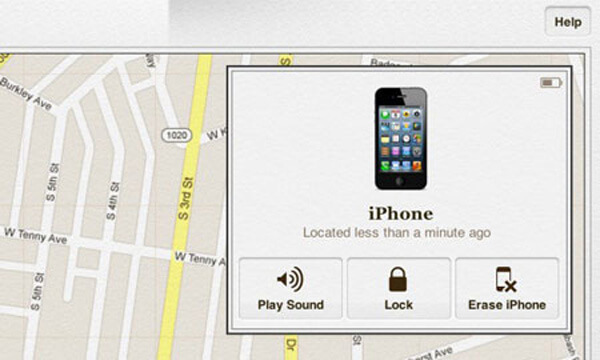
Μέρος 4: Πώς να αξεπέραστη ένα iPhone με το Siri
Το Siri είναι ο τεχνητός έξυπνος βοηθός στις συσκευές iOS. Αν και πολλοί χρήστες παραπονέθηκαν ότι η Siri δεν είναι καθόλου έξυπνη, έχει πολλά χρήσιμα χαρακτηριστικά γνωρίσματα, συμπεριλαμβανομένου ενός αδιαμφισβήτητου iPhone χωρίς iTunes. Μερικοί ειδικοί πίστευαν ότι είναι ένα κενό στο iOS. Εν πάση περιπτώσει, μπορείτε να διορθώσετε το πρόβλημα με το iPhone με αυτή την τεχνική. Σε αντίθεση με το Find My iPhone, η Siri δεν θα διαγράψει δεδομένα στη συσκευή σας και δεν θα έχει πρόσβαση στο iPhone σας παράκαμψη της οθόνης κλειδώματος. Με αυτόν τον τρόπο λειτουργεί στο iOS 8.0 σε 17.
Μπορεί να χρειαστείς: Το Siri δεν λειτουργεί.
Βήμα 1. Πατήστε το στρογγυλό κουμπί "Αρχική σελίδα" στη συσκευή σας για να προκαλέσετε το Siri και να ρωτήσετε "Τι ώρα είναι;" Ή άλλες ερωτήσεις για την εμφάνιση του ρολογιού. Πατήστε στο ρολόι όταν το Siri σας δείχνει την ώρα.
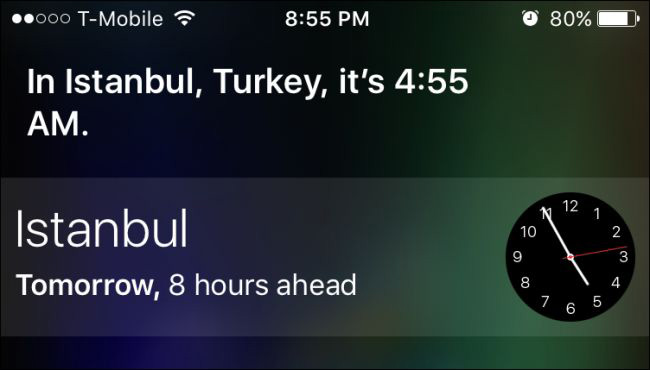
Βήμα 2. Όταν μεταφερθείτε στην οθόνη του ρολογιού, μεταβείτε στην καρτέλα "Παγκόσμιο Ρολόι" και πατήστε το κουμπί "Συν" στην επάνω δεξιά γωνία για να προσθέσετε ένα άλλο ρολόι.

Βήμα 3. Στην οθόνη Επιλογή πόλης, εισαγάγετε οτιδήποτε στο πλαίσιο και αγγίξτε την επιλογή "Επιλογή όλων". Στη συνέχεια, θα εμφανιστούν τέσσερις επιλογές, Αποκοπή, Αντιγραφή, Ορισμός και Κοινή χρήση. Επιλέξτε "Κοινή χρήση" για να προχωρήσετε.
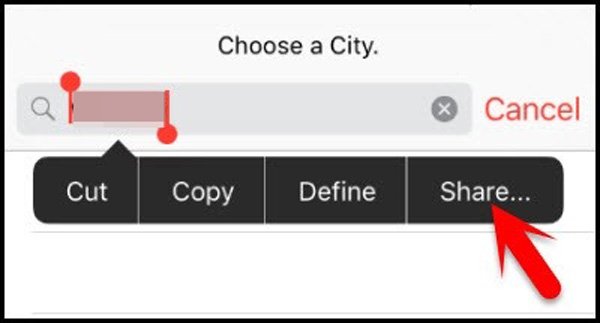
Βήμα 4. Πατήστε "Μήνυμα" στην οθόνη επιλογών κοινής χρήσης για να ανοίξετε την εφαρμογή "Μήνυμα". Εισαγάγετε κάτι στο πλαίσιο "Προς" και πατήστε το κουμπί "Επιστροφή" στο εικονικό πληκτρολόγιό σας για να επισημάνετε το περιεχόμενο στο πλαίσιο "Προς".
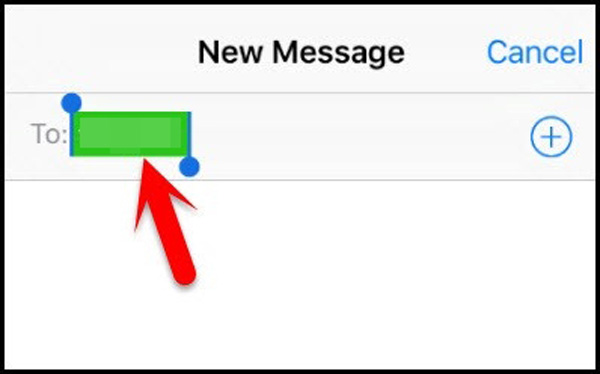
Βήμα 5. Πατήστε το κουμπί "Συν" για να μεταβείτε στην οθόνη πληροφοριών και επιλέξτε την επιλογή με τίτλο "Δημιουργία νέας επαφής". Πατήστε την επιλογή προσθήκη φωτογραφίας και πατήστε Επιλογή φωτογραφίας για ανακατεύθυνση στην εφαρμογή Φωτογραφίες. Πατήστε το κουμπί Home για να μεταβείτε στην αρχική οθόνη του iPhone και να απενεργοποιήσετε ένα iPhone χωρίς iTunes.
Μέρος 5: Συχνές ερωτήσεις για την απενεργοποίηση ενός iPhone
1. Τι μπορώ να κάνω όταν βλέπω το μήνυμα που έχει απενεργοποιήσει το iPad να συνδέεται στο iTunes;
Μπορείτε να χρησιμοποιήσετε το iCloud για να δημιουργήσετε αντίγραφα ασφαλείας του iPad, το οποίο έχει τη δυνατότητα να διορθώσει προβλήματα με ειδικές ανάγκες iPad. Και με αυτόν τον τρόπο δεν χρειάζεται να εγκαταστήσετε τίποτα στον υπολογιστή σας.
2. Πώς να παρακάμψετε έναν ξεχασμένο κωδικό πρόσβασης iPhone;
Μπορείτε να επαναφέρετε τον κωδικό πρόσβασης iPhone με το iCloud. Ανοίξτε το iCloud.com στο πρόγραμμα περιήγησής σας και συνδεθείτε με το Apple ID και τον κωδικό πρόσβασής σας. Κάντε κλικ στο «Όλες οι συσκευές» στην κύρια διεπαφή για να βρείτε το iPhone σας. Επιλέξτε το iPhone σας και, στη συνέχεια, επιλέξτε "Διαγραφή iPhone". Στη συνέχεια, κάντε κλικ στο "Setup Assistant" για να επαναφέρετε το iPhone με ένα αρχείο αντιγράφου ασφαλείας iCloud. Τώρα μπορείτε να έχετε πρόσβαση στο iPhone σας χωρίς να εισάγετε κωδικό πρόσβασης και να επαναφέρετε έναν νέο κωδικό πρόσβασης iPhone.
3. Πώς μπορώ να παρακάμψω τον κωδικό πρόσβασης iPad χωρίς επαναφορά;
Μπορείτε να δοκιμάσετε το Apeaksoft iOS Unlocker. Είναι το επαγγελματικό λογισμικό παράκαμψης κωδικού πρόσβασης iPad που σας βοηθά να επιλύσετε προβλήματα κλειδώματος οθόνης, όπως Face ID, Touch ID, 4-digit, 6-digit, προσαρμοσμένος αριθμός και αλφαριθμητικός κώδικας.
Συμπέρασμα
Με βάση το παραπάνω σεμινάριο, ίσως καταλάβετε πώς να απενεργοποιήσετε ένα iPhone χωρίς iTunes. Η Apple εισήγαγε τη δυνατότητα Find My iPhone στο iCloud για να βοηθήσει τους ανθρώπους να ελέγχουν τις συσκευές τους από απόσταση. Αν και έχει περιορισμένες λειτουργίες, μπορείτε να χρησιμοποιήσετε το Find My iPhone για να διαγράψετε το κλείδωμα στο iPhone. Επιπλέον, το Siri είναι ένας άλλος τρόπος για να αποκτήσετε πρόσβαση στο iPhone σας ξεπερνώντας την οθόνη κλειδώματος. Εάν πιστεύετε ότι αυτές οι μέθοδοι είναι περίπλοκες, μπορείτε να δοκιμάσετε το Apeaksoft iOS Unlocker και το iOS System Recovery. Είναι σε θέση να απενεργοποιήσουν ένα iPhone χωρίς iTunes και να προσφέρουν περισσότερα οφέλη, όπως επισκευή χωρίς απώλειες.



 Αποκατάσταση στοιχείων iPhone
Αποκατάσταση στοιχείων iPhone Αποκατάσταση συστήματος iOS
Αποκατάσταση συστήματος iOS Δημιουργία αντιγράφων ασφαλείας και επαναφορά δεδομένων iOS
Δημιουργία αντιγράφων ασφαλείας και επαναφορά δεδομένων iOS iOS οθόνη εγγραφής
iOS οθόνη εγγραφής MobieTrans
MobieTrans Μεταφορά iPhone
Μεταφορά iPhone iPhone Γόμα
iPhone Γόμα Μεταφορά μέσω WhatsApp
Μεταφορά μέσω WhatsApp Ξεκλείδωμα iOS
Ξεκλείδωμα iOS Δωρεάν μετατροπέας HEIC
Δωρεάν μετατροπέας HEIC Αλλαγή τοποθεσίας iPhone
Αλλαγή τοποθεσίας iPhone Android Ανάκτηση Δεδομένων
Android Ανάκτηση Δεδομένων Διακεκομμένη εξαγωγή δεδομένων Android
Διακεκομμένη εξαγωγή δεδομένων Android Android Data Backup & Restore
Android Data Backup & Restore Μεταφορά τηλεφώνου
Μεταφορά τηλεφώνου Ανάκτηση δεδομένων
Ανάκτηση δεδομένων Blu-ray Player
Blu-ray Player Mac Καθαριστικό
Mac Καθαριστικό DVD Creator
DVD Creator Μετατροπέας PDF Ultimate
Μετατροπέας PDF Ultimate Επαναφορά κωδικού πρόσβασης των Windows
Επαναφορά κωδικού πρόσβασης των Windows Καθρέφτης τηλεφώνου
Καθρέφτης τηλεφώνου Video Converter Ultimate
Video Converter Ultimate Πρόγραμμα επεξεργασίας βίντεο
Πρόγραμμα επεξεργασίας βίντεο Εγγραφή οθόνης
Εγγραφή οθόνης PPT σε μετατροπέα βίντεο
PPT σε μετατροπέα βίντεο Συσκευή προβολής διαφανειών
Συσκευή προβολής διαφανειών Δωρεάν μετατροπέα βίντεο
Δωρεάν μετατροπέα βίντεο Δωρεάν οθόνη εγγραφής
Δωρεάν οθόνη εγγραφής Δωρεάν μετατροπέας HEIC
Δωρεάν μετατροπέας HEIC Δωρεάν συμπιεστής βίντεο
Δωρεάν συμπιεστής βίντεο Δωρεάν συμπιεστής PDF
Δωρεάν συμπιεστής PDF Δωρεάν μετατροπέας ήχου
Δωρεάν μετατροπέας ήχου Δωρεάν συσκευή εγγραφής ήχου
Δωρεάν συσκευή εγγραφής ήχου Ελεύθερος σύνδεσμος βίντεο
Ελεύθερος σύνδεσμος βίντεο Δωρεάν συμπιεστής εικόνας
Δωρεάν συμπιεστής εικόνας Δωρεάν γόμα φόντου
Δωρεάν γόμα φόντου Δωρεάν εικόνα Upscaler
Δωρεάν εικόνα Upscaler Δωρεάν αφαίρεση υδατογραφήματος
Δωρεάν αφαίρεση υδατογραφήματος Κλείδωμα οθόνης iPhone
Κλείδωμα οθόνης iPhone Παιχνίδι Cube παζλ
Παιχνίδι Cube παζλ





